随着科技的不断进步,笔记本电脑的功能也日益多样化,其中手触屏功能为用户带来了更加直观和便捷的操作体验。华为笔记本电脑作为市场上的热销品牌之一,深受用户...
2025-04-27 19 笔记本电脑
笔记本电脑作为移动办公和娱乐的重要设备,其灵活性在很大程度上满足了用户在不同环境下的使用需求。然而,当追求更加宽阔的视觉体验或是为了提高工作效能时,连接一个外接显示器就显得尤为重要。本文将详细指导您如何为您的笔记本电脑设置连接显示器,不仅包括基本的连接方法,还会提供一些高级设置和常见问题的解决方案,确保您能够无缝扩展您的工作空间。
1.1准备工作
在开始之前,请确保您已经具备以下条件:
笔记本电脑和显示器。
适用于连接的电缆线:例如HDMI、VGA、DisplayPort或USBC转接器等。
显示器电源和笔记本电脑充电器。
1.2连接步骤
接下来的步骤简单易懂,即使是电脑初学者也能轻松掌握:
1.连接线缆:选择适合您设备的线缆将笔记本电脑和显示器连接起来。常见的连接方式包括HDMI、VGA、DisplayPort等。
2.打开显示器电源:确保显示器处于关闭或待机状态,然后打开电源,同时确认输入信号源选择正确。
3.打开笔记本电脑:将笔记本电脑开机,操作系统将会自动检测到外接显示器。
4.调整显示设置:在笔记本电脑上按下`Windows`键+`P`键,弹出显示选项,选择“复制”、“扩展”或“仅第二屏”,根据您的需求进行设定。

在基本连接完成后,我们可能需要进行一些高级设置以获得更好的使用体验。
2.1分辨率调整
显示效果很大程度上取决于分辨率的选择。请参照以下步骤进行调整:
进入“设置”>“系统”>“显示”。
点击“调整分辨率”,选择最适合您显示器的分辨率。
2.2多显示器设置
如果您有多个显示器需要连接,可以采用以下步骤设置:
按`Windows`键+`P`打开投影设置,选择“扩展这些显示器”。
进入“设置”>“系统”>“显示”,在“多显示器”部分,您可以设置显示方式、排列顺序等。
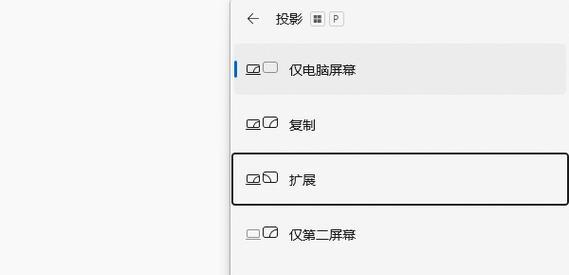
在连接显示器的过程中,可能会遇到一些常见问题,以下为问题解答:
问题1:笔记本电脑没有检测到外接显示器怎么办?
检查连接线缆是否牢固连接,尤其是接触不良时。
确认显示器电源开启且信号源正确选择。
在笔记本电脑的设备管理器中检查显示适配器驱动程序是否最新。
问题2:分辨率设置后显示模糊怎么办?
根据显示器支持的分辨率进行调整,避免设置不支持的高分辨率。
更新或重新安装显示适配器驱动程序。
问题3:外接显示器亮度不够或颜色不正常如何调整?
进入“设置”>“系统”>“显示”,调整亮度和颜色设置。
检查显示器自身是否具有亮度和颜色调节功能。
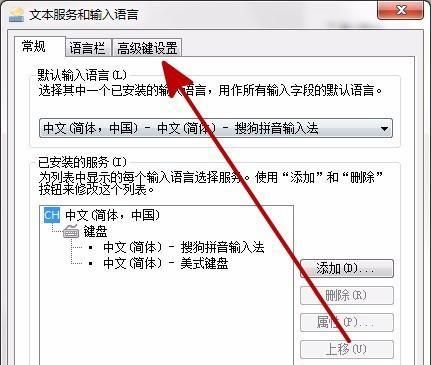
为了提供更丰富的使用体验,这里分享一些额外的技巧:
使用快捷键切换任务栏位置:在扩展模式下,可以通过`Windows`键+方向键快速移动任务栏位置。
利用扩展模式进行多任务处理:在一台显示器上工作,同时在另一个显示器上观看教程或者视频。
键盘与显示器的协同工作:如果您使用额外的键盘或触摸板,可以更方便地在不同显示器间进行交互。
通过上述指导,您将能够顺利地将笔记本电脑连接到显示器,享受更宽阔的视野和更高效的多任务处理能力。我们希望这些信息对您有所帮助,并祝您在拓展您的数字工作空间时一切顺利。
标签: 笔记本电脑
版权声明:本文内容由互联网用户自发贡献,该文观点仅代表作者本人。本站仅提供信息存储空间服务,不拥有所有权,不承担相关法律责任。如发现本站有涉嫌抄袭侵权/违法违规的内容, 请发送邮件至 3561739510@qq.com 举报,一经查实,本站将立刻删除。
相关文章

随着科技的不断进步,笔记本电脑的功能也日益多样化,其中手触屏功能为用户带来了更加直观和便捷的操作体验。华为笔记本电脑作为市场上的热销品牌之一,深受用户...
2025-04-27 19 笔记本电脑

随着技术的飞速发展,笔记本电脑市场日益成熟,各大厂商纷纷推出具有竞争力的产品以吸引消费者。华为作为国内知名的科技巨头,其推出的笔记本电脑D16备受关注...
2025-04-26 27 笔记本电脑

随着智能手机的普及,用户对手机的操作体验越来越重视。深色模式作为vivo手机中一个重要的功能,它不仅可以减少屏幕对眼睛的刺激,还能在一定程度上节省电量...
2025-04-26 35 笔记本电脑

在快节奏的现代生活中,我们经常需要提醒自己一些重要的日子,如朋友的生日、纪念日或是下一个假期的开始。OPPO手机作为市场上受欢迎的智能手机之一,提供了...
2025-04-26 35 笔记本电脑

在数据分析和报告中,折线图是一种非常强大的可视化工具。它可以清晰地展示数据随时间变化的趋势。本文将详细介绍使用WPS表格制作折线图的步骤,并提供一些确...
2025-04-26 31 笔记本电脑

在信息技术日新月异的今天,重装操作系统或进行系统维护是许多电脑用户不得不面对的问题。而使用老毛桃U盘启动盘工具则成为解决这些问题的一个便捷途径。本文将...
2025-04-26 31 笔记本电脑